9.00 / 10
קרא ביקורות




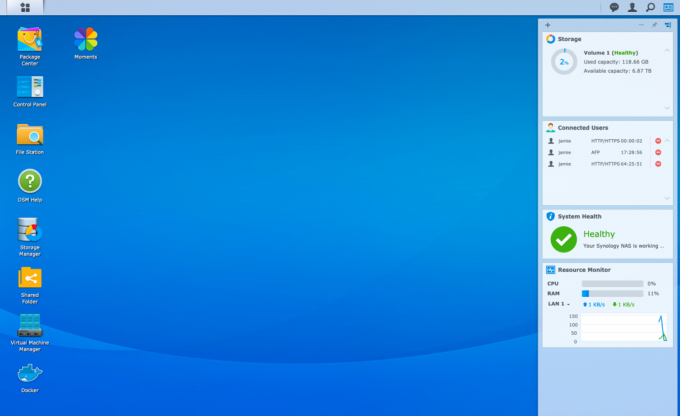
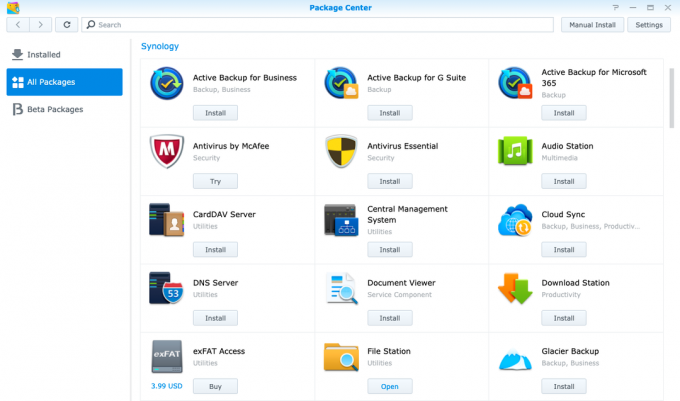

ה- DS920 + הוא NAS זול למשתמש החשמלי, המסוגל לרועץ באמצעות קידודי וידאו 4K, להריץ מכונות וירטואליות ומכולות Docker. האכזבה היחידה היא היעדר קישוריות אתרנט 2.5Gb.
- מותג: סינולוגיה
- מעבד: אינטל Celeron J4125 מרובע ליבות 2GHz
- זיכרון: 4GB, ניתן לשדרוג ל- 8GB באמצעות חריץ SO-DIMM יחיד
- מפרצי נסיעה: ארבעה (3.5 "או 2.5")
- הַרחָבָה: חמישה מפרצים נוספים באמצעות eSATA
- יציאות: Gigabit Ethernet כפול, eSATA, 2 x USB3.0
- מטמון: שני חריצי m.2 SSD NVMe
- מערכת הפעלה: DSM6 (מנהל DiskStation)
- מעבד מרובע ליבות רב עוצמה ו- RAM לשדרוג ל- 8GB
- איכות בנייה נהדרת ועיצוב מסוגנן, עם מגשי דיסק ללא כלים
- מערכת הפעלה ידידותית למשתמש
- פלטפורמה נהדרת עבור Synology Moments, חלופה של תמונות Google
- LAN של Gigabit בלבד, אם כי לפחות ישנם שניים מהם

לִקְנוֹת
דגם ה- DS920 + בן ארבע המפרקים של Synology הוא מעצמת NAS המיועדת למשתמש המקצוען. בעוד שמערכות אחסון צמודות לרשת ברמת הכניסה נהדרות לשירות קבצים ולשמש כגיבוי מרכזי, סדרת Synology Plus יכולה לעשות הרבה יותר. במיוחד עבור אלה המעוניינים להתרחק משירותי ענן, ה- DS920 + מציע חלופה מקומית משתלמת, ניתנת להרחבה.
זה זמין ללא כוננים במחיר של כ -550 דולר. הצטרפו אלינו כאשר אנו בוחנים מקרוב את מה שהופך את ה- DS920 + ל- NAS הטוב ביותר עבור המשתמש המקצוען.
מפרט ועיצוב DS920 +
ה- Synology DS920 + זהה באופן שטחי לכל מכשירי ה- Synology האחרונים עם ארבע המפרקים, עם מראה חיצוני מבריק מפלסטיק ושפוע ייחודי בכל הקצוות. במדידה 8.73 x 7.83 x 6.54 אינץ '(223 x 199 x 166 מ"מ), הוא שוקל 2,25 ק"ג ללא כוננים.
בחלק האחורי תמצאו יציאות Gigabit Ethernet כפולות, יציאת USB3.0 וחיבור eSATA. סביר להניח שתרצה לשמור את יציאת ה- USB לשימוש עם ספק כוח ללא הפרעה. יש יציאת USB3.0 נוספת בחזית המכשיר, שימושית לחיבור מהיר לדיסק חיצוני שממנו אתה צריך לשלוף קבצים.
ה- DS920 + משתמש באותם ערכות דיסק ללא כלים שגורמות לכונני התאמה לרוח. אבל גרד מתחת לפני השטח ותמצא כמה הבדלים מרכזיים לדגמים אחרים בהרכב.
ראשית, הפנימיות. מצויד במעבד אינטל Celeron מרובע ליבות 2 GHz J4125 אינטל ו -4 GB RAM, ה- 920+ יכול להתמודד עם קידוד חומרה של 4K קבצי וידאו, תומך בווירטואליזציה ומספק מנוע הצפנה AES-NI לביצועים נהדרים בעת שימוש מאובטח תיקיות. סינולוגיה קובעת את הצמדת התמונות במהירות 25% מהדגם הקודם DS918 +.
שנית, יש כאן פוטנציאל שדרוג רב כאשר אתה צריך להגדיל.
בחלקו התחתון של המכשיר תמצאו שני חריצי SSD m.2 לכונני מטמון NVMe. בעזרת אלה ניתן לזרז באופן משמעותי את פעולות הקבצים האקראיות.
הסר את הכוננים ויש חריץ יחיד לשדרוג זיכרון SO-DIMM שנמצא בתוך הצד הימני. זה יכול לתמוך רשמית במודול SO-DIMM בנפח 4GB, שיעניק פוטנציאל זיכרון כולל של 8GB וזה שדרוג לא יקר. אני אומר "תמיכה רשמית" מכיוון שמשתמשים רבים מצאו שזוהו גם מודולי זיכרון גבוהים יותר. המעבד מציג 8GB כמקסימום, כך שכל דבר מעבר לכך עלול לגרום לשגיאות בהמשך הדרך ולא שווה את הסיכון; וגם סינולוגיה לא תוכל לתמוך בך אם משהו ישתבש.
יציאת eSATA מאפשרת חיבור ליחידת הרחבת כונן, כמו DX517 עם חמש המפרצים. זה מוסיף פוטנציאל של 80 טרה-בתים נוספים. עם זאת, אם אתה יודע שכנראה תזדקק ליותר כוננים בטווח הקצר (ותוכל להרשות זאת לעצמך), רכישת מערכת עם חריצי כונן מובנים יותר היא תמיד בחירה טובה יותר. ה כלי בורר ה- Synology NAS יכול לעזור שם. עבור רוב האנשים, ארבעה מפרצים הם פשרה טובה. זה מאפשר סובלנות תקלות מאובטחת של דיסק אחד, ובכל זאת מאפשר לך לנצל את גדלי הכונן המעורב בתצורה גמישה של Synology Hybrid RAID.
הגדרת ה- DS920 +
כמו בכל המערך של Synology, התקנת חומרה והתקנת המערכת ידידותיות למשתמש וקלות.
החל מהחומרה, אינך זקוק לכלים להתקנת כוננים. פשוט משוך את הכוננים ומשוך את מהדקי הפלסטיק בצד. חבר את הכונן פנימה, ואז דחף את הקליפסים לאחור והכנס מחדש.
לאחר שהפעלת את המערכת, תן לזה רגע ואז נווט אל find.synology.com מכל דפדפן שולחני. זה אמור למצוא את ה- NAS החדש שלך ותועבר דרך ההגדרה הראשונית. משם יתקבל על ידי מערכת ההפעלה של מנהל ה- DiskStation Manager. זו סביבה גרפית מוכרת למראה שכל מי שהשתמש ב- Windows או Mac ירגיש איתה בבית. אתה אפילו מקבל כפתור התחלה בצד שמאל למעלה.
הצעד הראשון שלך צריך להיות יצירת נפח אחסון, שתוכל לעשות באמצעות אשף מועיל לאחר הפעלת מנהל האחסון. אם אתה לא חדש בסינולוגיה, או באופן כללי אחסון צמוד ברשת, כדאי לך להסביר רגע את טכנולוגיית ה- RAID ההיברידית של סינולוגיה.
RAID היברידי סינולוגיה
כוננים קשיחים יכולים להיכשל, ואחת הסיבות הגדולות ביותר להשתמש במערכת אחסון עם שני כוננים או יותר היא לאפשר יתירות; כלומר כונן עלול להיכשל ולא תאבד נתונים. זה נקרא מערך מיותר של דיסקים לא יקרים (או בקיצור RAID). קיימים סוגים שונים של RAID, אך זה שאנו בדרך כלל עוסקים בו הוא RAID5, שבו גושי נתונים מפוזרים על גבי הדיסקים, כמו גם גוש זוגיות. חסימת הזוגיות מאפשרת לך לשחזר נתונים אם אחד מגושמי הנתונים בפועל אבד.
RAID הוא ראשי תיבות של Redundant Array of Independent Disks, והיא תכונה מרכזית של חומרת שרת שמבטיחה שלמות נתונים. זו גם רק מילה מפוארת לשני דיסקים קשיחים או יותר המחוברים יחד כדי להוסיף פונקציונליות נוספת. למה שתרצה לעשות את זה? תמשיך לקרוא.
עם רמות RAID סטנדרטיות, עליך להשתמש בדיסקים שכולם זהים. זה עושה את זה יקר להתחיל, ולא גמיש בכל מה שקשור לשדרוג. בזמן שאתה יכול להחליף כונן לכונן גדול יותר, השטח הנוסף לא יועיל. ההבדל העיקרי הוא שסינולוגיה היברידית RAID מציעה את אותה סובלנות לתקלות בדיסק אחד (או שניים, אם אתה שונא סיכונים במיוחד), אך אתה יכול לערבב ולהתאים לגודל כונן. לא משנה באיזה דיסקים אתם עובדים, תוכנת Synology תייעל בצורה מושכלת את המערך שלכם בכדי להשתמש בשטח הזמין שלכם בצורה היעילה ביותר. להשתמש ב מחשבון RAID כדי להעריך כמה מקום נוסף תקבל בתצורת SHR בהשוואה לרמת RAID רגילה.
הוספה או שדרוג של כונן הוא גם פשוט: הכלל היחיד הוא שהכונן צריך להיות גדול לפחות כמו הכונן הגדול ביותר המותקן כיום במערכת. זה הופך את שדרוג האחסון שלך לידידותי מאוד.
לאחר שיצרת את נפח האחסון שלך, תוכל להתחיל בהגדרת תיקיות משותפות מלוח הבקרה ולהתקין חבילות תוכנה ממרכז החבילות.
מכונה וירטואלית ותמיכה ב- Docker
יש מגוון עצום של תוכנות צד שלישי ראשון ושלישי, כולל Moments Synology מדהימים, פתרון מקומי לניהול תמונות המציע ניתוח תמונות AI בדומה לתמונות Google. הערה מהירה אחת היא שאם אתם מתכננים להתקין את Plex, עדיף לעשות זאת על ידי הורדת הגרסה האחרונה ישירות מ- Plex, ושימוש בתהליך ההתקנה הידני. הגרסה במרכז חבילות סינולוגיה מאחור.
בנוסף, גם תוכנת Hypervisor של Virtual Machine Manager של Synology וגם Docker נתמך באופן רשמי בסדרת הפלוס, ופותח מערכות שרתים וירטואליות עוד יותר להפעלה שלך NAS ביתי.
מנהל מכונות וירטואליות עובד עם מגוון מערכות הפעלה - אפילו חלונות 10 - כך שאם אתה זקוק לבדיקה מאובטחת סביבה עבור תוכנות מסוימות שאינך בטוח בהן, אתה יכול פשוט לאתחל אותה ב- VM הכלול בבטחה, והכל מתוך תוכנתך דפדפן. כמובן שלא תוכלו לשחק על המשחק הזה או להחליף את שולחן העבודה הרגיל שלכם בקרוב, אך עדיין כדאי להשתמש במחשב וירטואלי שפועל דרך דפדפן אינטרנט בכל מקום ברשת שלכם. פשוט הוסף את ה- ISO, סיבוב מופע חדש ועבר על תהליך ההתקנה הרגיל.
דוקר הוא חיה אחרת לגמרי, ורחב נושא רחב מדי מכדי להתעמק בסקירה זו אם אינך מכיר. למידע נוסף על Docker במדריך שלנו, אך סיכום המשפט האחד יהיה: תמונת Docker היא יישום וירטואלי הפועל בתוך מיכל בטוח לחלוטין עם ארגז חול. כל שעליך לעשות הוא להגדיר כמה משתנים, לכוון אותו לספריית נתונים ולאתחל אותו. מכולות Docker אינן מריצות מערכת הפעלה שלמה, ולכן הן משתמשות בזיכרון פחות משמעותית ממכונה וירטואלית מלאה. אמנם בדרך כלל אתה יכול להפעיל מכונה וירטואלית אחת בכל פעם, אך אתה יכול לקבל עשרות מכולות Docker הפועלות 24/7 מבלי להשפיע על ביצועי המערכת שלך.
מגוון מכולות ה- Docker הקיימות הוא עצום. אם חשבת אי פעם "לא יהיה מגניב להפעיל שרת כלשהו בבית?", רוב הסיכויים שמישהו כבר עשה תמונה של Docker.
למשל, הותקנתי מופע Dockerized של Pi-Hole תוך עשר דקות. זהו שרת DNS עם חסימת מודעות מובנית, שתוכננה במקור להפעלת Raspberry Pi. זה היה טריוויאלי להתקנה ומשתמש בכמות מינימלית של זיכרון, מה שמצריך רק יצירת מספר ספריות נתונים ולהעביר חלקן משתנים.
אם אתה מסתכל על שדרוג ה- Wi-Fi הביתי שלך ל- מערכת ארגוני Unifi, אתה עלול להיות מתוסכל מהאפשרות שתצטרך לחבר דונגל חומרה כדי לשמש כבקר הרשת. תשמח לדעת שבמקום ניתן להשתמש בבקר Unified Dockerized.
ביצועים
נתוני הביצועים הרשמיים של DS920 + מציגים את תפוקת הקבצים הכוללת בסביבות 225MB / s לקריאה מהירויות כותב מעט נמוכות יותר, אך זאת כאשר משתמשים ביציאות Ethernet כפול-ג'יגה-ביט בקבוצת-קישורים תְצוּרָה. במציאות, המשמעות היא שכל מכשיר לקוח מסוג Gigabit יחיד ישיג בין 100 ל 115MB / s, מה שאישורי המבחן שלנו אישרו.
שימוש בכוננים מהירים יותר לא ישפר זאת, ואם אתה משתמש ב- Wi-Fi במקום בחיבור Gigabit Ethernet קווי, ייתכן שתקבל מהירויות נמוכות עוד יותר. בסופו של דבר, הרשת שלך (ויציאות ה- Gigabit ב- DS920 +) הם הגורם המגביל כאן כשזה מגיע לביצועי הגישה לקבצים ברשת - לא המעבד, זיכרון RAM או מהירות הכוננים שאתה מכניס לתוכו.
מטמון NVMe
אחת מאפשרויות השדרוג הבולטות ב- 920+ היא שני חריצי הכונן NVMe בחלקו התחתון של המכשיר. NVMe הוא דור חדש של כונן Solid State (SSD) שנראה קצת כמו מקל זיכרון. אך אל תבלבלו בין קיומם כמקום אחר שאליו ניתן להוסיף כונני אחסון. חריצי ה- m.2 NVMe מוגבלים לשימוש כמערכת מטמון ולא ניתן להשתמש בהם להרחבת נפח האחסון.
כונן NVMe יחיד מאפשר לך ליצור מטמון לקריאה בלבד, ואילו זוג כוננים יכול לשמש למטמון קריאה-כתיבה. זה יוצר מערך RAID1 של כונני SSD כדי להבטיח שאין שגיאות נתונים בנתונים שנכתבים למערך האחסון מהמטמון.
עלינו לציין שלא כל מה שאתה עושה ב- NAS יפיק תועלת ממטמון NVMe. באופן ספציפי, זה לא יעזור בפעולות קריאה / כתיבה הגדולות ברצף, שהם אחד השימושים העיקריים של NAS. זה גם אומר שזה לא יעזור בהגשת קבצי וידאו לשרת Plex. מה שיעזרו להם הוא פעולות קריאה / כתיבה אקראיות, כמו אלה שבמכונה וירטואלית, מסד נתונים או חבילת שרת אחרת הפועלת ב- NAS.
מסיבה זו, קשה למדוד רווחי ביצועים בפועל ממטמון NVMe: פשוט העתקת קבצים למכשיר וממנו לא תראה הבדל. במקום זאת, אם יש לך מכשיר מסוג SSD-cache, אני ממליץ לפתוח את ה- מנהל אחסון -> מטמון SSD -> יועץ מטמון SSD כדי לראות אם אתה עשוי להפיק תועלת, ובאיזה גודל כונן מטמון מומלץ.
יש עוד כמה דברים שכדאי לדעת על שימוש במטמון SSD.
ראשית, אל תסיר את החומרה מבלי להסיר תחילה את המטמון מהנפח, גם כאשר המכשיר כבוי. יש הודעת אזהרה אם תכבה את ה- DSM כדי להזכיר לך זאת.
שנית, כונני NVMe יקרים למדי ונחשבים מתכלים. שיעור השגיאות בכונני SSD עולה עם הגיל והשימוש, למרות ש- DiskStation Manager יזהיר אותך כאשר הכוננים מושפלים. כונן SNV3400 NVMe של Synology עצמו ששימשנו לבדיקה מדורג ל 500TBW (TeraBytes Written), וזה הרבה מעל הממוצע בתעשייה. אמנם ניתן להתאים כונני NVMe זולים יותר מהמתחרים, אך יהיה עליהם להחליף אותם במהירות רבה יותר, או עלולים לגרום לשחיתות נתונים.
לבסוף, מערכות מטמון משתמשות גם בזיכרון. זה מסתדר בסביבות 50MB עבור SSD בגודל 128GB.
האם לקנות את ה- DS920 +?
ה DS920 + הוא ה- NAS הטוב ביותר, הזול ביותר, הניתן להרחבה למשתמש הביתי המקצועי שמעריך את הנתונים שלהם. זו חיה של מכונה שתטפל בכל מה שאתה זורק עליה בקלות - בין אם זו הפעלת תוכנת השרת שלך באמצעות מכולות דוקר, טיפול באבטחת הבית שלך דרך תחנת המעקב, או שמירה על בטיחות של עשרות שנים של תמונות משפחתיות בסינולוגיה רגעים. והכי חשוב, זה יעשה זאת בתוך המערכת האקולוגית של סינולוגיה. פירוש הדבר שתוכנה קלה לשימוש, חומרה אמינה ותמיכה מעולה אם אתה זקוק לה. למעשה, סינולוגיה מבטיחה את מכשירי סדרת הפלוס שלהם לשלוש שנים, בהשוואה לשנתיים עבור דגמים אחרים. בנוסף, עדכוני תוכנה מסופקים בדרך כלל במשך שבע שנים.
סינולוגיה היא לא יצרנית ה- NAS הזולה ביותר שיש. אתה בהחלט יכול להשיג חומרה מהירה יותר במחיר דומה במקום אחר, אך לא תיהנה מאף אחד מהבלעדיות טכנולוגיות כגון Synology Hybrid RAID העושה שימוש יעיל בגדלי דיסק מעורב, וגם לא במגוון הנפלא של צד ראשון תוֹכנָה. אתה יכול אפילו לגלגל NAS תקציב משלך עם תוכנת קוד פתוח כמו FreeNAS או UnRAID, אבל לא הייתי ממליץ לשים שם שום דבר חשוב מדי. אני סומך על Synology על הנתונים שלי כבר הרבה שנים, וזה אף פעם לא אכזב אותי.
האכזבה האמיתית היחידה מהחומרה היא היעדר קישוריות אתרנט מולטי גיגה-ביט. אמנם חיבור כפול-ג'יגה-ביט מצטבר באמצעות קישור פירושו שאתה יכול לקבל ביצועי ג'יגאביט מלאים למספר לקוחות, אך זה לא עוזר להאיץ את הביצועים לכל לקוח יחיד. זה משנה אם ברצונך להשתמש ב- NAS שלך לעריכת וידיאו, ואנחנו עשויים למצוא חיבורי LAN מרובי הופעות נפוצים יותר בשנים הקרובות. עבור משתמשים טיפוסיים, קישוריות Gigabit מספיק מהר מספיק לדברים כמו הזרמת וידאו 4K.
מה בדיוק אתה יכול לעשות עם NAS Synology?
באופן רחב יותר, ייתכן שאתה תוהה מה אתה באמת יכול לעשות עם מערכת אחסון צמודת רשת. NAS Synology תמיד היה חלק מרכזי ברשת הביתית שלי, וזה אחד מכמה מכשירים שהייתי חיוני לעבודה ולחיי המשפחתיים שלי.
גיבוי
Synology NAS יכולה להיות נקודת גיבוי מרכזית לכל מה שבבית שלך, בין אם זה התמונות המשפחתיות שלך במספר סמארטפונים מרובים, אותה תיקיית Windows עם כל המסמכים החשובים האלה, או מכונת זמן של Mac OS ארכיון.
אם אין לך גיבוי, עדיין לא חווית אובדן נתונים - זה רק עניין של זמן. כמובן ש- NAS לא אמור להיות נקודת הגיבוי היחידה שלך, אך אם יש לך חבר או בן משפחה עם NAS משלהם, אתה יכול לשמש נקודת גיבוי מחוץ לאתר זה לזה! סינולוגיה מקלה על ההתקנה באמצעות HyperBackup.
זה גם לא רק גיבויים. Synology Drive יכול לשמור על קבצים מסונכרנים בכל המכשירים שלך, כך שתמיד יהיה לך את העותק האחרון של הקובץ לעבוד איתו.
קיום תיקייה או שתיים משותפות מקל על חיי הבית הדיגיטליים שלך הרבה יותר - אני לא זוכר את הפעם האחרונה שהייתי צריך להעביר כמה קבצים באמצעות דיסק USB! אבל זה נכון במיוחד אם יש לך ארכיון גדול של מדיה. Plex היא התוכנה הטובה ביותר לניהול מדיה בסביבה, והיא פועלת באופן מקורי ב- NAS של Synology. זה יאפשר לך לשמור את כל קבצי המדיה שלך במקום אחד ואז לנגן אותם בכל מקום עם ממשק אחיד ועשיר יחיד.
אלה המעוניינים להתרחק מתמונות Google לאחר האחרונה תמחור ושינויים במדיניות ישמח לשמוע על רגעים סינולוגיים. המציע ייבוא קל של תמונות מהסמארטפון, הדפדפן או מארכיון התמונות הקיים, רגעים מנצל את המעבד המהיר ב- DS920 + בכדי לבצע ניתוח AI של התמונות שלך. זה מזהה אוטומטית אנשים ונושאים, כך שתוכל לעיין בקלות ולאתר את הזיכרונות המיוחדים האלה.
שרת משלך
מתחשק לך להפעיל שרת פיתוח אתרים משלך? אולי שרת קליבר להמיר באופן אוטומטי את כל הספרים האלקטרוניים שלך? PiHole לחסום את כל המודעות ברמת רשת? תחנת מעקב להקלטה ממצלמות האבטחה של ה- IP שלך?! עם מאות חבילות תוכנה מקומיות ואפילו יותר זמינות באמצעות Docker, ה- DS920 + יכול להריץ את כל זה.
חסכון באנרגיה
היתרון הנוסף של הפעלת NAS לעומת שימוש במחשב רזרבי הוא של צריכת חשמל. בשיא של פחות מ 40W כוח, ה- DS920 + מצליח לעשות הרבה מאוד עם מעט מאוד השפעה על האנרגיה. זה אומר שאתה יכול להשאיר אותו פועל כל היום, מוכן מתי שאתה צריך את זה ולעבוד ברקע כדי לשמור על אבטחת הנתונים שלך.
אנו מקווים שאתה אוהב את הפריטים עליהם אנו ממליצים ודנים! ל- MakeUseOf שותפויות כלולות וממומנות, כך שאנו מקבלים חלק מההכנסות מחלק מהרכישות שלך. זה לא ישפיע על המחיר שאתה משלם ועוזר לנו להציע את המלצות המוצר הטובות ביותר.
- ביקורות על מוצרים
- נאס
- מקלעת
- תמונות גוגל
- רשת ביתית
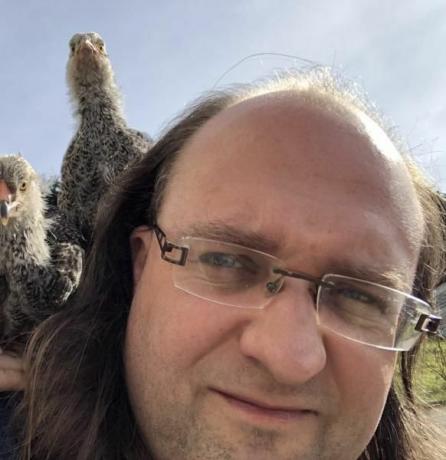
ג'יימס הוא בעל תואר ראשון בבינה מלאכותית, והוא מוסמך ל- CompTIA A + ו- Network +. כאשר הוא לא עסוק כעורך ביקורות חומרה, הוא נהנה מ- LEGO, VR ומשחקי לוח.
הירשם לניוזלטר שלנו
הצטרף לניוזלטר שלנו לקבלת טיפים טכניים, ביקורות, ספרים אלקטרוניים בחינם ומבצעים בלעדיים!
צעד אחד נוסף !!!
אנא אשר את כתובת הדוא"ל שלך בדוא"ל ששלחנו לך זה עתה.


